Hallo liebes Forum,
ich habe in den letzten 4 Wochen den Switch von QNAP QSW-M2108R-2C ausgiebig testen dürfen. An dieser Stelle nochmals einen herzlichen Dank für diese Möglichkeit an QNAP und natürlich die Redaktion von hardwareLUXX.
Den Lesertest werde ich in den folgenden Tagen weiter vervollständigen.
Anbei noch eine Übersicht des PC Testsystems mit dem die Werte ermittelt wurden:
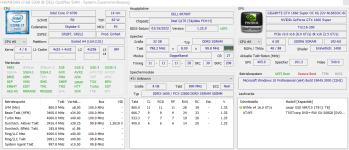
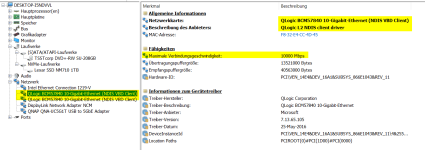
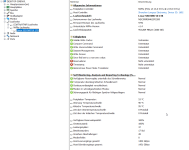
Ich werde den Testbericht in folgende Bereiche unterteilen:
24.02.2024 Kapitel 4-6 ergänzt
24.02.2024 Testsystem Computer hinzugefügt
27.02.2024 Kapitel 7-9 ergänzt
ich habe in den letzten 4 Wochen den Switch von QNAP QSW-M2108R-2C ausgiebig testen dürfen. An dieser Stelle nochmals einen herzlichen Dank für diese Möglichkeit an QNAP und natürlich die Redaktion von hardwareLUXX.
Den Lesertest werde ich in den folgenden Tagen weiter vervollständigen.
Anbei noch eine Übersicht des PC Testsystems mit dem die Werte ermittelt wurden:
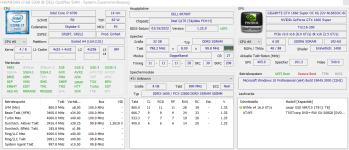
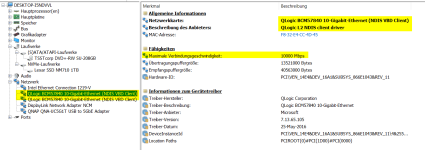
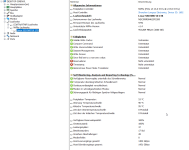
Ich werde den Testbericht in folgende Bereiche unterteilen:
- Unboxing
- Technischen Specs
- Inbetriebnahme im Homelab bzw. Heimnetzwerk
- Handhabung für Netzwerk-Laien
- Test zur Geschwindigkeit mit iPerf3 bei 1 / 2.5 / 10 GbE
- Messungen Durchsatz SMB, SMB-Multichannel und evtl. auch NFS
- Lautstärke
- Stromverbrauch
- Fazit
- Unboxing
Der Switch kam sehr gut verpackt an und es war jede Menge Polstermaterial im Paket enthalten. Das war auch bitter nötig, wie sich beim Auspacken und näherem Hinsehen herausstellte. Aber seht selbst…



Es war allerdings nichts beschädigt, also ging es mit dem Auspacken weiter:








- Technischen Spezifikationen
Wer kennt die technischen Spezifikationen besser als der Hersteller? Von daher sollen mir an dieser Stelle bitte entsprechende Links dorthin gestattet sein.

QSW-M2108R-2C | Hardwarespezifikationen
Der QSW-M2108R-2C ist ein Layer 2 Web Managed Switch, der mit zwei 10GbE SFP+/RJ45 Kombi-Ports und acht 2,5 Gigabit-Ports ausgestattet ist. Der QSW-M2108R-2C unterstützt Layer 2 Switching und Netzwerkmanagement über eine benutzerfreundliche Weboberfläche. Er bietet einen flexiblen Einsatz in... www.qnap.com
www.qnap.com

QSW-M2108R-2C | Softwarespezifikationen
Der QSW-M2108R-2C ist ein Layer 2 Web Managed Switch, der mit zwei 10GbE SFP+/RJ45 Kombi-Ports und acht 2,5 Gigabit-Ports ausgestattet ist. Der QSW-M2108R-2C unterstützt Layer 2 Switching und Netzwerkmanagement über eine benutzerfreundliche Weboberfläche. Er bietet einen flexiblen Einsatz in... www.qnap.com
www.qnap.com

QSW-M2108R-2C | Lieferumfang
Der QSW-M2108R-2C ist ein Layer 2 Web Managed Switch, der mit zwei 10GbE SFP+/RJ45 Kombi-Ports und acht 2,5 Gigabit-Ports ausgestattet ist. Der QSW-M2108R-2C unterstützt Layer 2 Switching und Netzwerkmanagement über eine benutzerfreundliche Weboberfläche. Er bietet einen flexiblen Einsatz in... www.qnap.com
www.qnap.com
- Inbetriebnahme im Homelab bzw. Heimnetzwerk
Es gibt im Prinzip 3 Wege, um den Switch entsprechend einzurichten und dann muss auch umgehend an dieser Stelle das Kennwort geändert werden:
QFinder Pro
Web-Management per DHCP
Web-Management über vergebene IP von QNAP


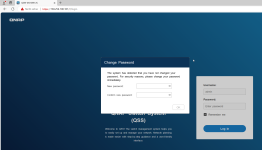
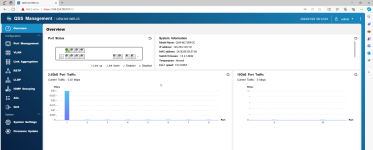
Entsprechend folgen dann zum Testzeitpunkt die Updates der verfügbaren Firmware, zwei an der Zahl:
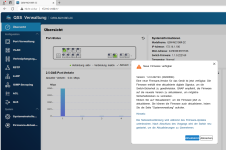
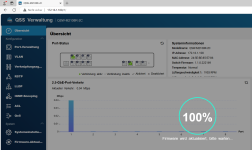


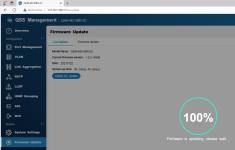
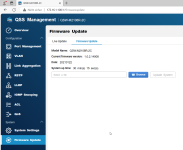
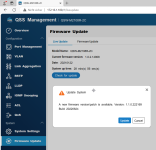
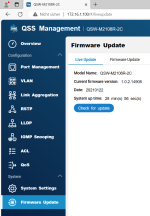
In der folgenden Übersicht sind die unterschiedliche Menüs der GUI mit weiteren Einstellmöglichkeiten zu sehen:
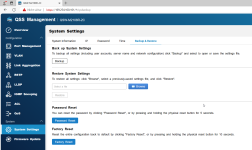
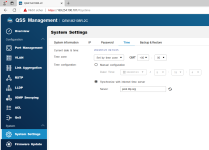
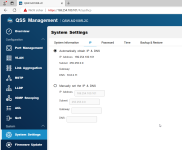



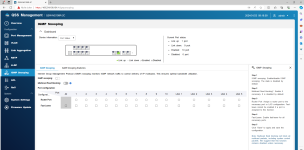



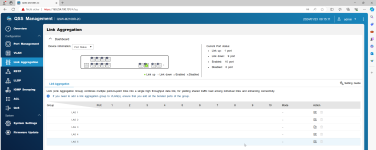

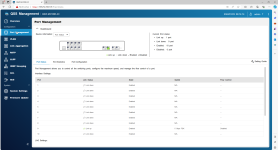
- Handhabung für Netzwerk-Laien
Die Einrichtung des Switches geht dank der drei bereits o.a. Wege gut von der Hand. Dokumentation ist ausführlich bei QNAP und auch verständlich geschrieben.
Ansonsten kann der Switch auch ohne aufwändige Konfiguration in Betrieb genommen werden und er funktioniert auch entsprechend im Auslieferungszustand, falls man die Funktionen einen managebaren Switches nicht benötigt.
- Test zur Geschwindigkeit mit iPerf3 bei 1 / 2.5 / 10 GbE
Vorab kann ich schon einmal festhalten, dass der Switch jederzeit in der Lage war, 10 GbE voll auszureizen. Mein NAS mit TrueNas Scale kam immer nur auf ca. 800 MB/s schreibend und zur Verifikation habe ich das Ganze intern umgebaut, es lag an TrueNas Scale. Mit meiner Synology DS1621xs+ lag jederzeit 10 GbE lesend und schreibend an.
iPerf 1 GbE
Code:bin/iperf.exe -c 172.16.1.50 -P 1 -i 1 -p 5001 -C -f G -t 25 ------------------------------------------------------------ Client connecting to 172.16.1.50, TCP port 5001 ------------------------------------------------------------ [352] local 172.16.1.102 port 53232 connected with 172.16.1.50 port 5001 [ ID] Interval Transfer Bandwidth [352] 0.0- 1.0 sec 0.11 GBytes 0.11 GBytes/sec [352] 1.0- 2.0 sec 0.11 GBytes 0.11 GBytes/sec [352] 2.0- 3.0 sec 0.11 GBytes 0.11 GBytes/sec [352] 3.0- 4.0 sec 0.11 GBytes 0.11 GBytes/sec [352] 4.0- 5.0 sec 0.11 GBytes 0.11 GBytes/sec [352] 5.0- 6.0 sec 0.11 GBytes 0.11 GBytes/sec [352] 6.0- 7.0 sec 0.11 GBytes 0.11 GBytes/sec [352] 7.0- 8.0 sec 0.11 GBytes 0.11 GBytes/sec [352] 8.0- 9.0 sec 0.11 GBytes 0.11 GBytes/sec [352] 9.0-10.0 sec 0.11 GBytes 0.11 GBytes/sec [352] 10.0-11.0 sec 0.11 GBytes 0.11 GBytes/sec [352] 11.0-12.0 sec 0.11 GBytes 0.11 GBytes/sec [352] 12.0-13.0 sec 0.11 GBytes 0.11 GBytes/sec [352] 13.0-14.0 sec 0.11 GBytes 0.11 GBytes/sec [352] 14.0-15.0 sec 0.11 GBytes 0.11 GBytes/sec [352] 15.0-16.0 sec 0.11 GBytes 0.11 GBytes/sec [352] 16.0-17.0 sec 0.11 GBytes 0.11 GBytes/sec [352] 17.0-18.0 sec 0.11 GBytes 0.11 GBytes/sec [352] 18.0-19.0 sec 0.11 GBytes 0.11 GBytes/sec [352] 19.0-20.0 sec 0.11 GBytes 0.11 GBytes/sec [ ID] Interval Transfer Bandwidth [352] 20.0-21.0 sec 0.11 GBytes 0.11 GBytes/sec [352] 21.0-22.0 sec 0.11 GBytes 0.11 GBytes/sec [352] 22.0-23.0 sec 0.11 GBytes 0.11 GBytes/sec [352] 23.0-24.0 sec 0.11 GBytes 0.11 GBytes/sec [352] 24.0-25.0 sec 0.11 GBytes 0.11 GBytes/sec [352] 0.0-25.0 sec 2.74 GBytes 0.11 GBytes/sec Done.
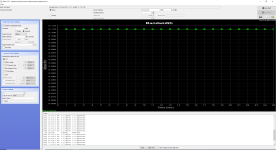
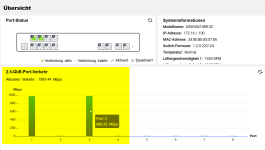
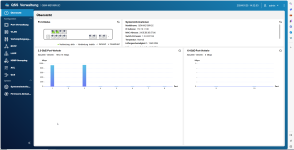
iPerf 2,5 GbE
Code:bin/iperf.exe -c 172.16.1.50 -P 1 -i 1 -p 5001 -C -f G -t 25------------------------------------------------------------ Client connecting to 172.16.1.50, TCP port 5001 ------------------------------------------------------------ [352] local 172.16.1.101 port 60741 connected with 172.16.1.50 port 5001 [ ID] Interval Transfer Bandwidth [352] 0.0- 1.0 sec 0.28 GBytes 0.28 GBytes/sec [352] 1.0- 2.0 sec 0.27 GBytes 0.27 GBytes/sec [352] 2.0- 3.0 sec 0.28 GBytes 0.28 GBytes/sec [352] 3.0- 4.0 sec 0.27 GBytes 0.27 GBytes/sec [352] 4.0- 5.0 sec 0.27 GBytes 0.27 GBytes/sec [352] 5.0- 6.0 sec 0.27 GBytes 0.27 GBytes/sec [352] 6.0- 7.0 sec 0.28 GBytes 0.28 GBytes/sec [352] 7.0- 8.0 sec 0.28 GBytes 0.28 GBytes/sec [352] 8.0- 9.0 sec 0.28 GBytes 0.28 GBytes/sec [352] 9.0-10.0 sec 0.28 GBytes 0.28 GBytes/sec [352] 10.0-11.0 sec 0.27 GBytes 0.27 GBytes/sec [352] 11.0-12.0 sec 0.27 GBytes 0.27 GBytes/sec [352] 12.0-13.0 sec 0.28 GBytes 0.28 GBytes/sec [352] 13.0-14.0 sec 0.27 GBytes 0.27 GBytes/sec [352] 14.0-15.0 sec 0.28 GBytes 0.28 GBytes/sec [352] 15.0-16.0 sec 0.27 GBytes 0.27 GBytes/sec [352] 16.0-17.0 sec 0.28 GBytes 0.28 GBytes/sec [352] 17.0-18.0 sec 0.28 GBytes 0.28 GBytes/sec [352] 18.0-19.0 sec 0.27 GBytes 0.27 GBytes/sec [352] 19.0-20.0 sec 0.27 GBytes 0.27 GBytes/sec [ ID] Interval Transfer Bandwidth [352] 20.0-21.0 sec 0.28 GBytes 0.28 GBytes/sec [352] 21.0-22.0 sec 0.28 GBytes 0.28 GBytes/sec [352] 22.0-23.0 sec 0.28 GBytes 0.28 GBytes/sec [352] 23.0-24.0 sec 0.28 GBytes 0.28 GBytes/sec [352] 24.0-25.0 sec 0.27 GBytes 0.27 GBytes/sec [352] 0.0-25.0 sec 6.88 GBytes 0.28 GBytes/sec Done.
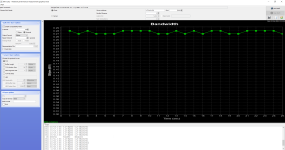
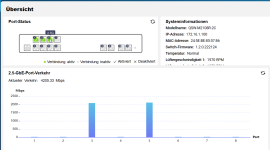

iPerf 10 GbE
Code:bin/iperf.exe -c 172.16.1.50 -P 1 -i 1 -p 5001 -C -f G -t 25 ------------------------------------------------------------ Client connecting to 172.16.1.50, TCP port 5001 ------------------------------------------------------------ [352] local 172.16.1.108 port 59782 connected with 172.16.1.50 port 5001 [ ID] Interval Transfer Bandwidth [352] 0.0- 1.0 sec 1.04 GBytes 1.04 GBytes/sec [352] 1.0- 2.0 sec 1.11 GBytes 1.11 GBytes/sec [352] 2.0- 3.0 sec 1.13 GBytes 1.13 GBytes/sec [352] 3.0- 4.0 sec 1.14 GBytes 1.14 GBytes/sec [352] 4.0- 5.0 sec 1.14 GBytes 1.14 GBytes/sec [352] 5.0- 6.0 sec 1.15 GBytes 1.15 GBytes/sec [352] 6.0- 7.0 sec 1.15 GBytes 1.15 GBytes/sec [352] 7.0- 8.0 sec 1.15 GBytes 1.15 GBytes/sec [352] 8.0- 9.0 sec 1.14 GBytes 1.14 GBytes/sec [352] 9.0-10.0 sec 1.15 GBytes 1.15 GBytes/sec [352] 10.0-11.0 sec 1.14 GBytes 1.14 GBytes/sec [352] 11.0-12.0 sec 1.15 GBytes 1.15 GBytes/sec [352] 12.0-13.0 sec 1.15 GBytes 1.15 GBytes/sec [352] 13.0-14.0 sec 1.15 GBytes 1.15 GBytes/sec [352] 14.0-15.0 sec 1.14 GBytes 1.14 GBytes/sec [352] 15.0-16.0 sec 1.15 GBytes 1.15 GBytes/sec [352] 16.0-17.0 sec 1.15 GBytes 1.15 GBytes/sec [352] 17.0-18.0 sec 1.15 GBytes 1.15 GBytes/sec [352] 18.0-19.0 sec 1.15 GBytes 1.15 GBytes/sec [352] 19.0-20.0 sec 1.15 GBytes 1.15 GBytes/sec [ ID] Interval Transfer Bandwidth [352] 20.0-21.0 sec 1.15 GBytes 1.15 GBytes/sec [352] 21.0-22.0 sec 1.15 GBytes 1.15 GBytes/sec [352] 22.0-23.0 sec 1.15 GBytes 1.15 GBytes/sec [352] 23.0-24.0 sec 1.15 GBytes 1.15 GBytes/sec [352] 24.0-25.0 sec 1.15 GBytes 1.15 GBytes/sec [352] 0.0-25.0 sec 28.6 GBytes 1.14 GBytes/sec Done.

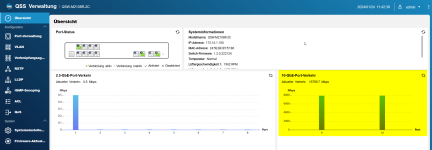

- Messungen Durchsatz SMB, SMB-Multichannel und evtl. auch NFS
Ich habe verschiedene Messungen mit dem NAS Performance Tester 1.7 durchgeführt, ebenso mit Crystaldiskmark 8.0.4 und auch mit jeweils einen 115 GB großem Ordner, der insgesamt 73 Dateien enthält.
Die Ergebnisse des Schreib- und Lesetests über den Windows Explorer habe ich nochmals mit dem Total Commander gegengeprüft, keine Auffälligkeiten.
SMB-Multichannel habe ich auch getestet und es funktioniert in Verbindung mit dem Synology NAS wie erwartet. Dafür ist keine separate Konfiguration am Switch nötig, es werden jeweils am PC und NAS mehrere funktionierende bzw. angeschlossene Ethernet-Ports benötigt.
1 GbE
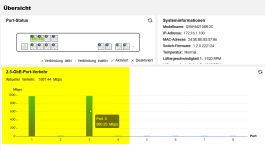
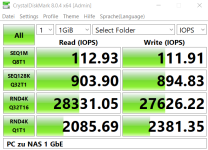
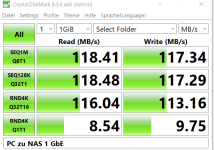
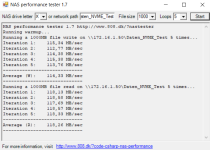
2,5 GbE

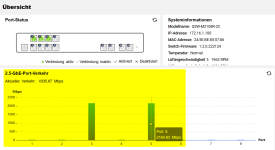
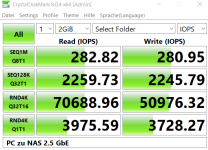
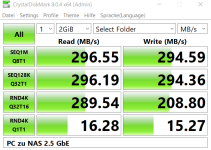
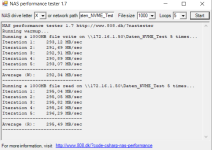
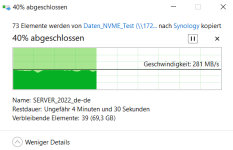
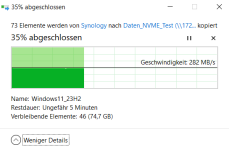
10 GbE
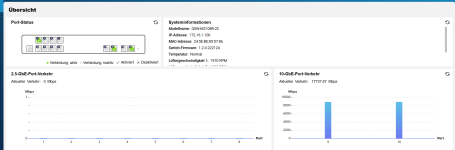
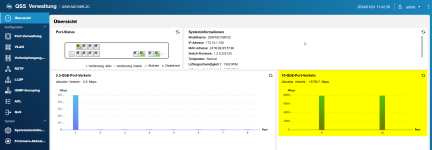


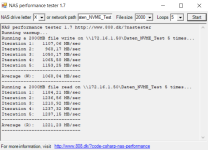
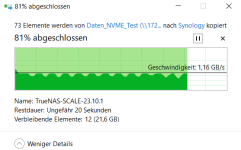
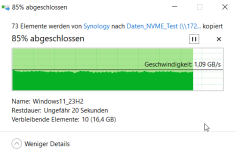
- Lautstärke
Die Lautstärke beträgt 25 Zentimeter vor der Front gemessen mit einem iPhone 36 dB-A und auf die gleiche Distanz auf der Rückseite, bei der sich die Ausgangslöcher der Lüfter befinden, 42 dB-A.
Währende der Test stand der Switch permanent neben mir auf dem Schreibtisch und er ist leicht hörbar, allerdings für mein Gefühl nicht störend.
Wird er entsprechend in einer gewissen Entfernung verbaut, ist nur ein minimales Lüftergeräusch zu hören - absolut in Ordnung für meine Ohren.
- Stromverbrauch
Der von mir gemessene Stromverbrauch lag zwischen 9,7 Watt mit 2 angeschlossenen Ports (2,5 GbE und 10 GbE jeweils Kupfer) und maximal 15,7 Watt mit 4 Ports (2x 2,5 GbE und 2x 10 GbE jeweils Kupfer).


- Fazit
Der Switch ist hochwertig verarbeitet, leise und er bringt jederzeit den avisierten Datendurchsatz, zumindest in meinen Testszenarien. Die Auswahl an 10 GbE-Ports mit Kupfer und SFP+ finde ich sehr gut, gerne könnten es davon noch ein paar mehr sein.
Die GUI ist sehr verständlich und ohne Spielereien übersichtlich aufgebaut. Alle Funktionen sind an der Stelle zu finden, an der man sie auch erwartet. Vom Funktionsumfang her bietet der Switch alles, was ich in dem Bereich erwarte.
Jetzt kommen wir zu dem, in meinen Augen, größten Kritikpunkt - dem Preis:
Im Median lag der Preis des Switches in den letzten 12 Monaten bei ca. 510 Euro. Das ist eine Menge Geld und in meinen Augen für diesen Switch zu teuer.
Momentan liegt der Switch preislich tagesaktuell bei ca. 470 Euro. Das ist ein Schritt in die richtige Richtung, aber für die Anzahl der Ports immer noch zu teuer.
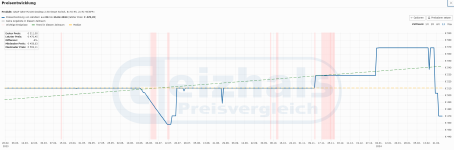
Quelle: https://geizhals.de/qnap-qsw-m2100-desktop-2-5g-smart-switch-qsw-m2108r-2c-a2536097.html
24.02.2024 Kapitel 4-6 ergänzt
24.02.2024 Testsystem Computer hinzugefügt
27.02.2024 Kapitel 7-9 ergänzt
Anhänge
-
 IMG_8934.JPEG1,5 MB · Aufrufe: 78
IMG_8934.JPEG1,5 MB · Aufrufe: 78 -
 IMG_8942.JPEG818 KB · Aufrufe: 79
IMG_8942.JPEG818 KB · Aufrufe: 79 -
 IMG_8943.JPEG1 MB · Aufrufe: 80
IMG_8943.JPEG1 MB · Aufrufe: 80 -
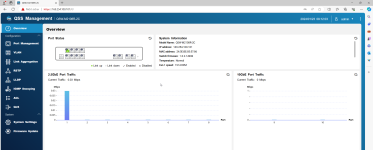 Ersteinrichtung Übersicht.png101 KB · Aufrufe: 92
Ersteinrichtung Übersicht.png101 KB · Aufrufe: 92 -
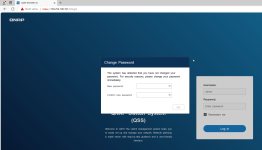 GUI 169.254.100.101 Wechsel Passwort.png137,8 KB · Aufrufe: 86
GUI 169.254.100.101 Wechsel Passwort.png137,8 KB · Aufrufe: 86 -
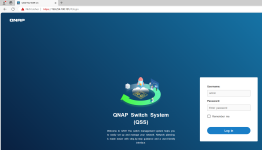 GUI 169.254.100.101.png117,7 KB · Aufrufe: 81
GUI 169.254.100.101.png117,7 KB · Aufrufe: 81 -
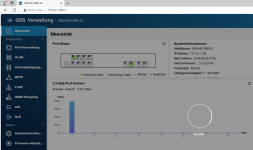 Firmware-Upgrade Neustart.png66,1 KB · Aufrufe: 84
Firmware-Upgrade Neustart.png66,1 KB · Aufrufe: 84 -
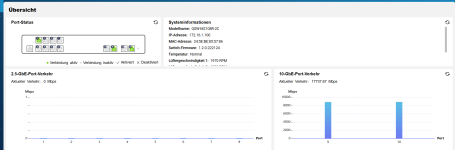 Auslastung Switch NAS zu PC 10 GbE mit 115 GB Datei.png33,2 KB · Aufrufe: 83
Auslastung Switch NAS zu PC 10 GbE mit 115 GB Datei.png33,2 KB · Aufrufe: 83 -
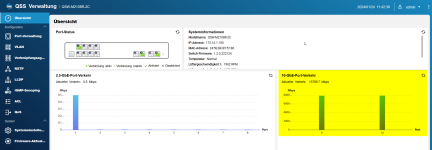 Auslastung Switch PC zu NAS 10 GbE mit 115 GB Datei.png76,5 KB · Aufrufe: 98
Auslastung Switch PC zu NAS 10 GbE mit 115 GB Datei.png76,5 KB · Aufrufe: 98 -
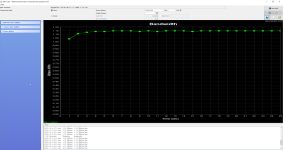 iPerf3.png74,6 KB · Aufrufe: 92
iPerf3.png74,6 KB · Aufrufe: 92 -
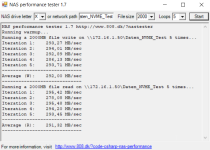 Nas Performance Tester 2000 MB.png38,7 KB · Aufrufe: 93
Nas Performance Tester 2000 MB.png38,7 KB · Aufrufe: 93 -
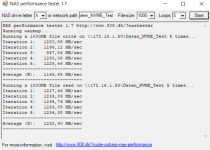 Nas Performance Tester.png39 KB · Aufrufe: 103
Nas Performance Tester.png39 KB · Aufrufe: 103
Zuletzt bearbeitet:

